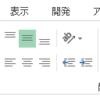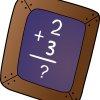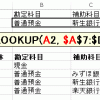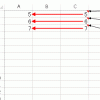エクセルで関数・参照を手入力するポイント
他のセルへの参照(例:「A1」、「B15」)や
関数(例:「sum」、「if」)を、
マウス主体で入力していると、
どうしても、操作スピードが遅くなってきます。
また、
複雑な関数を入力するのも大変です。
そのため、
エクセルをすばやく操作するためには、
計算式をキーボードで入れられるように
しておいたほうがいいです。
他のセルへの参照や関数を手入力で入れるポイント
そこで、
この記事では、
エクセルで関数や、
他のセルへの参照を手入力で入れる場合の、
気をつけるべき点を書いていこうと思います。
なお、
計算式を入れられることが前提になりますので、
計算式の入れ方がよくわからない、
という場合は、
エクセルで計算式を入れる方法・注意点
も合わせてお読みください。
- 全て半角で入力する
-
日本語変換モードをoffにして、
全て半角文字で入力してください。 - 大文字でも小文字でも構わない
-
入力済の計算式を見てみると、
参照・関数は、大文字で表示されていると思います。でも、
参照・関数は、小文字で入力できます。大文字を入れるのは大変なので、
小文字で入力をしましょう。 - 関数の形を覚える
-
全ての関数は、
次のような形をしています。「関数名」+「(」+「カンマで区切られた引数」+「)」例えば、
if関数であれば、if(A1=1 , 2 , 3)というようになります。
分解すると、
- 最初に、関数名(if)
- 次に、開き括弧
- 次に、カンマで区切られた「3つの」引数
「A1=1」「2」「3」 - 最後に、閉じ括弧
という「構成要素」からできています。
関数を入力する際には、
この「構成要素」を意識しながら入力していきましょう。これを意識していると、
あ、関数名を入れたから次は「(」だな・・
関数入れ終わったから最後は「)」だな・・というような感じで、
指が、自然に動くようになります。 - (できれば)数字は、キーボード上部のキーを使って入力する
-
関数やセルの参照を手入力する場合、
英文字と数字を組み合わせて打つケースが多くなります。そういうときに、
数字キーだけ、テンキーを使っていると、
入力速度は遅くなります。数字のみをひたすら連打する場合を除いては、
可能な限り、
キーボード上部のキーを使うようにしましょう。
このあたりに気をつけていれば、
エクセルで関数・参照をすばやく手入力できるようになりますよ!